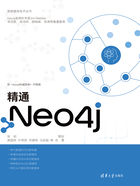
2.2.2 Web管理平台的使用
Neo4j采用Web网页作为管理平台的界面,并不需要安装其他操控软件。这样做的好处很明显:只要用浏览器就可以从任何电脑连接到数据库并进行相应操作。下面介绍Neo4j Web管理平台的使用方法。
当Neo4j安装完成并用Web端重设密码后,就可以看到Neo4j的操作界面了,如图2-28所示。操作界面主要由命令输入区、结果显示区和状态工具栏三部分组成。

图2-28 Neo4j Web控制台各功能区
在刚打开页面并未输入任何命令的情况下,结果显示区默认呈现出一个初学者引导界面:
● Start Learning:了解Neo4j的基本概念。
● Write Code:创建官方引导实例。
● Monitor:监控数据库的运行状态。
2.2.2.1 命令输入区与结果显示区
在命令输入区可以输入Cypher语句(将在第3章介绍)或REST API调用语句(将在第4章介绍),语句执行的结果会依次显示在结果显示区。如图2-29所示,运行一条查询命令:match (n)return n;,结果显示区将会以节点、关系图形式返回,并且在结果区上方可以看到数据结果集合中所使用到的节点类型(图中所示的Movie、Person)和关系类型(图中所示的ACTED_IN、DIRECTED等),关于节点类型和关系类型的知识将在2.3节介绍。在结果区的下方还可以看到本次命令运行的状态统计:“Displaying 171 nodes, 253 relationships (completed with 253 additional relationships).”,这表明本次查询共查出171个节点和253个关系。

图2-29 结果显示区
当然,也可以选择结果显示区左侧的Rows、Text、Code选项,以数据行、文本、JSON格式返回,如图2-30所示。

图2-30 结果显示区选项卡菜单
如果使用的命令在运行中发生任何错误,结果区会显示相应的错误提示,如图2-31所示,在命令中输入错误的变量名并运行后,结果区提示语法错误。

图2-31 结果显示区的语法错误提示
2.2.2.2 状态工具栏
在状态工具栏单击数据库图标,如图2-32所示,可以查看到当前数据库的基本状态,如数据库中现有的节点类型、关系类型、属性名以及当前连接数据库的用户名和数据库版本、数据文件名、数据库大小等信息。

图2-32 工具栏数据库信息选项卡
单击状态工具栏的五角星图标,会显示常用的一些命令,如单击Hello World,命令输入区会显示创建一个基本的Hello World节点的命令,如图2-33所示。

图2-33 结果区帮助功能选项卡
在状态工具栏左侧另外还有Document、Cloud Service、Browser Setting、About Neo4j,其中:
● Document:提供了官方文档的链接,用户可以单击跳转到官方文档。
● Cloud Service:提供了一些云备份的功能,用户可以将本地数据备份到官方云端。
● Browser Setting:用于设置Web操作界面的样式、布局。
● About:Neo4j给出了Neo4j官方的相关声明。